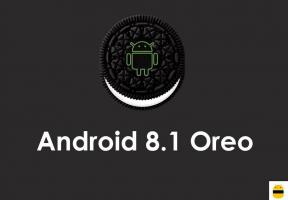Vanlige problemer i Samsung Galaxy Note 10 Plus og løsninger
Vanlige Problemer / / August 05, 2021
I nåtid er alle avhengige av noe. Noen avhengigheter er bra, mens andre ikke er det. Mange sliter med å få slutt på deres ugunstige avhengighet. Det kan ikke nektes at smarttelefoner er ganske nyttige i denne saken. De hjelper alle med å forbedre livsstilen ved å hjelpe dem med å forsømme deres dårlige avhengighet. Det er veldig sant at i tillegg til den faktiske oppgaven de utfører, er smarttelefoner ganske gode til å forme livet til en moderne mann. Dette er en av de viktigste årsakene til at alle i dag ønsker å eie smarttelefoner som rett og slett er fantastiske. Vel, hvis du ikke har noe imot å bruke litt ekstra, gir Samsung deg muligheten til å eie en av de beste gadgets som noensinne er lansert, og dvs. Samsung Galaxy Note 10 Plus. Dette innlegget veileder deg om de vanlige problemene i Samsung Galaxy Note 10 Plus-smarttelefonen.
Det spiller ingen rolle hva du trenger å nyte på en smarttelefon, dette er rett og slett en fantastisk enhet. Du kan bruke den til ethvert formål. Samsung har gitt den funksjoner som er langt over all forventning. Dette er akkurat det som gjør denne telefonen fantastisk. I tilfelle du lurer på om de vanlige problemene, trenger du bare å huske på at dette er det grunnleggende problemet. Du trenger virkelig ikke å bekymre deg for dem. De er tilstede i nesten alle apparater og kan lett unngås. Egentlig er dette grunnleggende problemer i telefonens operativsystem og i de installerte appene som erklærer deres tilstedeværelse på grunn av noen tilfeldige årsaker. Metodene som er oppført i dette innlegget, hjelper deg med å fikse alle vanlige problemer i Samsung Galaxy Note 10 Plus. La oss først utforske nyttig informasjon om anmeldelser og spesifikasjoner for denne enheten.

Innholdsfortegnelse
- 0.1 Samsung Galaxy Note 10 Plus Spesifikasjoner og anmeldelser
-
1 Vanlige problemer i Samsung Galaxy Note 10 Plus og løsninger
- 1.1 Tilkoblingsproblemer
- 1.2 Treg ytelse
- 1.3 Problemer med overoppheting
- 1.4 Sakte lading
- 1.5 Dårlig kamerakvalitet
- 1.6 Dårlig batterilevetid
- 1.7 Høretelefon høres robot ut
- 1.8 Skjermen fungerer ikke som den skal
- 1.9 Apper fungerer ikke som de skal
- 1.10 SIM / nettverksproblemer
Samsung Galaxy Note 10 Plus Spesifikasjoner og anmeldelser
Denne smarttelefonen kommer med en 6,8-tommers widescreen-skjerm og et massivt 4300 mAh-batteri med uslåelig sikkerhetskopi. Den gigantiske 12 GB RAM er den ledende bidragsyteren til prosessoren for å utføre alle oppgavene raskt og pålitelig. Skjermen gir en oppløsning på 1440 × 3040 piksler med 19: 9. Corning gorilla glass har blitt gitt på skjermen for å beskytte det samme som alle moderne dingser. Samsung har utstyrt det med et bakre kamera med mulighet for å ta bilder av utmerket kvalitet. Det sekundære kameraet lar deg ha samme kvalitetsbilder uten feil. Denne enheten er utstyrt med alle moderne tilkoblingsfunksjoner som Bluetooth 5.0. Brukerne kan ha muligheten til å kjøpe en 256 eller 512 GB variant. Det sekundære SIM-kortsporet kan brukes til å utvide lagringsplassen med opptil 1 TB ved hjelp av et micro SD-kort.
Denne smarttelefonen gir deg total uavhengighet av hva du akkurat vil utføre. Det er en legendarisk enhet i Note-serien, og den har allerede sikret seg mye omdømme. Du kan ganske enkelt fortsette med denne enheten hvis du vil. Noen få mennesker sammenligner denne enheten med Google Pixel 3 og er ikke fornøyd med selfies. Egentlig er ikke denne enheten i stand til å ta bilder med ultra vidvinkel fra frontkameraet. Som andre enheter i Note-serien, har den også en stor skjerm. Designet er mer kompatibelt enn alle andre enheter i klassen. En av nøkkelegenskapene er det mindre fotavtrykket som virker mer håndterbart. Det beste er at den støtter 5G-tilkobling. Du må imidlertid sjekke den eksakte varianten for å sikre deg dette, siden alle variantene ikke har blitt utstyrt med 5G-tilkoblingsfunksjon.
Vanlige problemer i Samsung Galaxy Note 10 Plus og løsninger
I dette innlegget er metodene som er oppført ganske nyttige for å håndtere de grunnleggende problemene knyttet til telefonens operativsystem og annen programvare. Du kan løse de aktuelle problemene ved å følge denne guiden. Imidlertid prøver brukerne ofte å forme dem mens de bruker disse metodene. Dette er fordi de tror at bedre eller raskere resultater kan oppnås med det samme. Vi anbefaler ikke å støpe metodene som er oppført i dette innlegget. Å gjøre dette kan legge til flere problemer på smarttelefonen din. Det er åpenbart at du virkelig ikke trenger å oppleve dem når du allerede sliter med å eliminere de som allerede er til stede. Følg derfor denne veiledningen på riktig måte. www.getdroidtips.com kan ikke klandres for noe ekstra problem som kommer til telefonen din hvis denne guiden følges på en støpt måte. Sjekk nå løsningene på de vanlige problemene i Samsung Galaxy Note 10 Plus.
Tilkoblingsproblemer
Bluetooth-tilkoblingsproblemer
Løsninger
- Kontroller og sørg for at et kompatibilitetsproblem mellom Bluetooth-versjonene på begge enhetene du prøver å koble til, kan forårsake dette problemet
- Årsaken til dette problemet er en programvarefeil med standard Bluetooth-drivere på Samsung Galaxy Note 10 Plus
- Sjekk og sørg for at telefonens Bluetooth-synlighet ikke er skjult, og at problemet skyldes samme årsak
- Dette problemet kan være der bare fordi du sender mye data i en syklus. Del den i mindre seksjoner for jevn Bluetooth-funksjonalitet
- Forsikre deg om at problemet ikke er der bare fordi telefonen er aktiv i strømsparingsmodus, som i noen tilfeller deaktiverer Bluetooth
- Den andre enheten du prøver å koble til, kan lide av et problem. Sjekk det samme
- Sammenkoblingen av begge Bluetooth-enhetene er kanskje ikke riktig. Koble dem fra og prøv å koble dem til igjen
- En bred Bluetooth-historikkliste kan være årsaken til at du må møte dette problemet. Slett noen eller alle navnene fra det samme, og sjekk om dette fungerer
- Slett telefonens hurtigbufferdata og sjekk om dette hjelper deg med å løse problemet
- Det er sjanser for at noen av enhetene du skal koble til hverandre er infisert med et virus, eller det er et lignende sikkerhetsproblem
- Telefonens Bluetooth-antenne kan kanskje ikke utføre oppgaven bare på grunn av en feil, eller hvis enhetene ikke er plassert innenfor det definerte Bluetooth-området, dvs. ca. 3 kvadratmeter
- En enkel omstart kan løse dette problemet. Prøv det
- Forsikre deg om at problemet ikke er der bare fordi telefonen har et maskinvareproblem
Wi-Fi / Internett-tilkoblingsproblemer
Løsninger
- Nettverket du prøver å koble enheten til, kan ha mye overbelastning på grunn av en rekke enheter som er koblet til det samme. Sjekk om dette er årsaken til problemet
- Ikke gjør noen endringer i innstillingene for det lokale nettverket på enheten din. Dette kan forårsake faktiske problemer
- Forsikre deg om at dette problemet ikke er der bare fordi nettverkssikkerheten er slått AV
- Det er en sannsynlighet for å ha et problem enten med signalantennen på telefonen eller ruteren du bruker
- Enheten får kanskje ikke riktig Wi-Fi-signalstyrke på grunn av at ruteren plasseres på et merkelig sted i arenaen din. Kryss av
- Internett-tilkoblingen din har sannsynligvis en båndbreddegrense på den samme, og den kan ha nådd. Sjekk om dette stopper tjenestene
- Noen ganger må brukerne møte dette problemet bare fordi appen / nettleseren eller domenet de åpner har noe galt med det samme
- Ruteren kan kanskje ikke tillate flere tilkoblinger bare fordi grensen er nådd. Kryss av
- Årsaken til dette problemet er ingenting annet enn en grunnleggende feil som er knyttet til standard Wi-Fi-drivere
- Sjekk om nettverkspassordet du skrev inn i Samsung Galaxy Note 10 Plus er feil / utdatert
- Dette problemet oppleves ofte når du allerede laster ned mye data på enheten. Stopp den samme annonsesjekken hvis dette fungerer
- Forsikre deg om at ruteren ikke har noen konfigurasjonsfeil relatert til det samme som forårsaker dette problemet
- Problemet kan være der bare fordi telefonen har et operativsystem eller et maskinvareproblem. Sjekk det samme
Treg ytelse
Løsninger
- Bare slå AV telefonen og slå den på igjen. Sjekk om forestillingen er gjenopprettet
- Tøm bare hurtigbufferdataene på telefonen som du ikke har tømt på lenge. Å gjøre dette kan hjelpe mye
- Forsikre deg om at de installerte applikasjonene og telefonens operativsystem er fullstendig oppdatert til de nyeste tilgjengelige versjonene
- Hvis du har endret de anbefalte innstillingene for enheten din eller for appene, kan det samme påvirke den generelle ytelsen
- En av grunnene til de ytelsesrelaterte vanlige Samsung Galaxy Note 10 Plus-problemene er feil RAM i enheten
- Forsikre deg om at minnet på enheten ikke er fullstendig fylt. Minst 2 GB ledig plass skal være der for jevnere operasjoner
- Ytelsen til enhver smarttelefon kan bli påvirket når du kjører den i sikker modus hele tiden. Sjekk om dette også er årsaken
- Det er sjanser for at det faktiske problemet er med telefonens RAM. Sjekk det samme
- Forsikre deg om at du ikke kjører flere funksjoner på enheten din samtidig
- Mange brukere forveksler ofte det tregt opererende internett på telefonen sin til den langsomme ytelsen til enheten
- Utfør en maskinvaretilbakestilling, og dette vil sannsynligvis løse problemet. Lagre enhetsdataene dine før du fortsetter
Problemer med overoppheting
Løsninger
- Enheten din kan ha et problem med batteriet inne. Kontroller først det samme
- Prøv en grunnleggende omstart og sjekk om dette hjelper deg med å takle problemet
- En av årsakene til dette problemet er ingenting annet enn installasjonen av så mange spill i enheten
- Kontroller og sørg for at alle appene som er installert på enheten er fullstendig oppdatert
- Noen ganger er dette problemet forårsaket av dårlige apper og ubrukte data i telefonen. Sjekk og slett det samme
- Bare vær sikker på at apparatets ventilasjonsanlegg er i god stand og ikke er ansvarlig for denne feilen
- Mange brukere står overfor dette problemet i Samsung Galaxy Note 10 Plus bare på grunn av å bruke en tredjepart eller et tilbehør av lav kvalitet med enheten
- Sjekk om dette problemet er forårsaket av et telefonvirus som kan være der i standard lagringsplass
- Sjekk i tilfelle strømbanken du bruker er ansvarlig for dette problemet, fordi den har forskjellige spesifikasjoner som på telefonen
- Årsaken til dette problemet kan være en kraftig lader som du kanskje bruker
- Det er sjanser for at problemet skyldes bare at telefonen har noe galt med prosessoren inne. Sjekk det samme
- Tørk cachepartisjonen og sjekk om dette hjelper deg med å løse problemet
Sakte lading
Løsninger
- Først må du kontrollere om dette problemet skyldes en svak ladekilde eller den som forårsaker svingninger i strømmen
- Bare vær sikker på at problemet ikke skyldes bare fordi du bruker en lader som har adapteren eller at kabelen ikke er i god stand.
- Årsaken til dette problemet er ingenting annet enn å la telefondataene synkroniseres med appene hele tiden
- Forsikre deg om at du ikke spiller spill eller laster ned data fra internett mens du lader enheten
- Hold mobildataene og Wi-Fi AV mens du lader smarttelefonen
- Forsikre deg om at ladeporten på Samsung Galaxy Note 10 Plus ikke har noe galt med det samme som forårsaker dette problemet
- Tøm hurtigbufferdataene og utfør en grunnleggende omstart. Sjekk om dette hjelper til med å løse problemet
- Utfør en programvare-tilbakestilling, og problemet vil trolig være borte
- En av de viktigste årsakene til dette problemet er ingenting annet enn en feil med telefonbatteriet. Sjekk det samme
- I visse tilfeller er dette problemet forårsaket av et telefonvirus. Kontroller og fjern det samme fra telefonminnet
- Årsaken til at du står overfor dette problemet er ingenting, men det er apper som ikke er i god stand på enheten din
Dårlig kamerakvalitet
Løsninger
- Den forhåndsinstallerte glassbeskyttelsen på enhetsskjermen bør fjernes først. Sjekk om dette løser problemet
- Kontroller og sørg for at problemet ikke er forårsaket av burst-modus som du har valgt mens du tar bildene
- En av årsakene til de kamerarelaterte vanlige Samsung Galaxy Note 10 Plus-problemene er ingenting, men ikke å bruke bildestabiliseringsalternativ
- Velg den beste bildeoppløsningen i kamerainnstillingene. Dette vil sannsynligvis løse problemet
- Noen ganger er dette problemet bare forårsaket under en videosamtale, og for dette trenger du bare å sjekke om signalstyrken er for lav
- Unngå å bruke kameraets zoomfunksjon, da dette ofte forringer den generelle kvaliteten
- Årsaken til dette problemet kan være en feil med appen du bruker. Det anbefales alltid å fortsette med standardkameraappen bare enn å bruke noen annen
- Sjekk om det ikke er lagringsplass tilgjengelig i telefonen, og de fangede bildene blir derfor lagret i lavkvalitetsformat
- Kontroller og sørg for at problemet ikke er der bare fordi kameralinsen har fuktighet eller støv i det samme
- Dette problemet kan være der bare fordi opptaksmodus valgt av deg ikke er i samsvar med de nærliggende siktforholdene. Kryss av
- Kontroller og sørg for at problemet ikke er der i telefonens operativsystem, som ikke lar deg åpne og kjøre telefonkameraet
Dårlig batterilevetid
Løsninger
- Årsaken til dette problemet er kontinuerlig nedlasting av data på telefonen. Sjekk om de installerte og systemappene har lov til å installere automatiske oppdateringer
- Forsikre deg om at dette problemet ikke er forårsaket av et telefonvirus som vanligvis finner oppføringen i enheten
- I noen tilfeller er det ingenting annet enn det ekstra nivået på skjermens lysstyrke som forårsaker dette problemet
- En av de viktigste årsakene til dette problemet er ingenting annet enn installasjonen av strømkrevende apper på telefonen din. Kontroller og fjern dem
- Forsikre deg om at feilen ikke er forårsaket fordi telefonen kjører i sikker modus i lang tid
- Sjekk om dette problemet er der bare fordi mange varsler ligger ulest i bakgrunnen
- Kontroller og sørg for at dette problemet ikke er forårsaket bare fordi Samsung Galaxy Note 10 Plus har noe galt med batteriet inni
- Noen ganger er dette ingenting annet enn en OS-feil i enheten som forårsaker dette problemet
- Sjekk om internettforbindelsen til telefonen din deles med andre enheter via Wi-Fi-sone. Dette tømmer også batteriet for raskt
- Lukk appene som kjører i bakgrunnen, og sjekk om dette hjelper deg med å takle problemet
Høretelefon høres robot ut
Løsninger
- Kontroller og sørg for at problemet ikke er forårsaket bare fordi kontakten på øretelefonen på telefonen din er feil. Sjekk det ordentlig
- Årsaken til dette problemet er ingenting annet enn å kjøre Samsung Galaxy Note 10 Plus i tilpassede lydinnstillinger. Sjekk og gjenopprett
- Bare vær sikker på at problemet ikke er der bare fordi du ikke har koblet øretelefonen ordentlig til telefonen
- En skarp bøyning på ørestykket kan føre til signalblokkering og kan derfor være en grunn til robotlyden
- Hvis du bruker et Bluetooth-aktivert øretelefon, må du bare sørge for å holde deg innenfor det definerte Bluetooth-signalområdet (området)
- Et øretelefon av lav kvalitet kan direkte klandres for dette problemet. Sjekk det samme
- Årsaken til dette problemet er ingenting annet enn en feil i øreproppen. Sjekk om den fungerer som den skal når den er koblet til en annen enhet
- Noen ganger må brukerne møte dette problemet uten annen grunn enn å velge feil lydtypealternativ for øreproppen
- Sjekk om telefonlydene er slått AV manuelt
- Dette problemet hvis det oppleves under en telefonsamtale kan skyldes lav eller feil signalstyrke
- Signal demping kan være forårsaket bare på grunn av blanding av frekvenser. Sjekk det samme
Skjermen fungerer ikke som den skal
Løsninger
- Bare vær sikker på at problemet ikke er der bare fordi telefonen din har noe galt med enhetsskjermsensorene
- Fjern glassbeskyttelsen som er installert fra skjermen for å sjekke om problemet skyldes det samme
- Mangel på renslighet på skjermen mot olje-, svette- og fettpartikler er en av årsakene til de skjermrelaterte vanlige Samsung Galaxy Note 10 Plus-problemene
- Du kan møte dette problemet fordi du ikke har oppdatert enheten på lenge
- Prøv å utføre en tvungen omstart for å sjekke om dette løser problemet
- Bare fjern micro SD-kortet hvis det samme er satt inn i enheten. Sjekk om dette fungerer
- Ikke kjør enheten i strømsparingsmodus, ettersom du kan oppleve dette problemet av samme grunn
- Noen ganger oppleves dette problemet bare når du slår PÅ skjermdelingsalternativet og deler enhetsskjermen med en tredjepartsutstyr
- Årsaken til dette problemet kan være en feil i noen av maskinvarekomponentene i telefonen
- Sjekk om standardskjermdriverne i telefonen ikke fungerer som de skal
- Dette problemet kan være der på grunn av fysisk skade på skjermen
Apper fungerer ikke som de skal
Løsninger
- Begynn med en enkel omstart for å sjekke om dette hjelper deg med å løse problemet
- Kontroller og sørg for at problemet ikke skyldes bare fordi enheten din har noe galt med RAM
- Noen ganger skyldes dette problemet bare på grunn av dårlige eller blokkerte apper på enheten. Kontroller og fjern dem alle
- Å nekte tillatelse til appene for å få tilgang til dataene kan være en årsak til dette problemet
- Oppdater alle appene som venter, og dette vil trolig løse problemet
- Mange brukere må møte dette problemet bare på grunn av å installere appene fra en annen kilde enn Play Store
- Ikke kjør Samsung Galaxy Note 10 Plus i sikkermodus eller i strømsparingsmodus, da dette kan ha stor innvirkning på driften og ytelsen til de installerte appene.
- Årsaken til dette problemet er ingenting annet enn å betjene appene i de tilpassede innstillingene
- Mange brukere klager over at de har apprelaterte problemer i telefonen når de deaktiverer noen av funksjonene på telefonen manuelt
- Flytt appene til systemlagringsplassen enn å oppbevare dem på tredjeparts lagringsplass, for eksempel et micro SD-kort
- Avinstaller appene som ikke fungerer som de skal, og installer den igjen fra Play Store. Sjekk om dette hjelper
- Sjekk om en grunnleggende omstart hjelper deg med å løse dette problemet
SIM / nettverksproblemer
Løsninger
- Åpne nettverksinnstillingene og bytt nettverksvalgnøkkelen til automatisk alternativ
- Dette problemet kan være der fordi flymodus er slått PÅ. Sjekk det samme
- Sørg for å slå PÅ roamingtjenestene mens du reiser
- Dette problemet oppleves ofte i noen tilfeller etter at du har låst opp telefonens bootloader
- Årsaken til dette problemet er bare et skadet SIM-kort. Sjekk det samme
- Du har feilaktig slått AV SIM-kortet
- Det kan hende at SIM-kortet ikke er satt riktig inn i telefonen, og det samme forårsaker problemet. Kryss av
- Tilgangen til SIM-kortet kan være låst med en PIN-kode eller et passord. Kontroller og fjern det samme
- Sjekk om SIM-skuffen har fysisk skade på det samme
- Signalantennen på Samsung Galaxy Note 10 Plus utfører kanskje ikke oppgaven. Sjekk det samme
- Årsaken til dette problemet er bare et problem i SIM-kortsporet i telefonen
- Du må bare sørge for at problemet ikke er forårsaket bare fordi tjenestene ikke lenger er gyldige på SIM-kortet ditt bare fordi du ikke har brukt det samme på lenge
Ovennevnte er metodene som ikke er vanskelig å forstå. De kan enkelt brukes mot vanlige problemer i Samsung Galaxy Note 10 Plus. Du kan sikkert ha gunstige utfall på kort tid. I tilfelle resultatene ikke vises slik du vil, kan problemet være i maskinvaredomenet i et slikt tilfelle. Å kontakte den offisielle Samsung-støtten er akkurat det vi anbefaler i et slikt tilfelle. Fortsett å besøke nettstedet for lignende innlegg.
Atlanterhavet er saltere enn Stillehavet. Tilsvarende er ikke skriving det det ser ut til. Det er et vanskelig yrke. Ikke fordi du må tiltrekke andres oppmerksomhet, men fordi en forfatter gjør positiv tenkning til positive ord. Det var juni 2011 da bankende i mitt hjerte sa til meg at jeg var forfatter. Det skjedde etter en enslig tur til Nord-India. Skriveveien min begynte med dette og det, her og der. Jeg skrev for bokutgivere, tidsskrifter, aviser og blogger på nettet. 8 år i dette yrket inkludert de to siste med Getdroidtips var en uforglemmelig reise jeg likte som lokken på veien. Frihet, komplimenter, lykke og hva ikke jeg fikk som belønning under denne reiseruten.